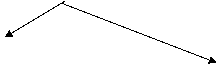 |
![]()
![]()
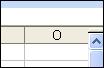
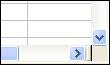
Рис. 7.14. Манипуляторы-разделители
2. Без возможности прокрутки.
Что бы разделить области без возможности прокрутки ячеек, нужно закрепить некоторую область, т.е. зафиксировать подокна. Для этого используется средство Окно → Закрепить области. Такая операция позволит всегда иметь на экране наиболее важную информацию, например, заголовок таблицы. Линии фиксации проводятся слева и сверху текущей ячейки. Например, если выделить ячейку А2 и выполнить команды Окно → Закрепить области, то закрепится область, содержащая шапку таблицы, что дает возможность просматривать данные, находящиеся в любой строке таблицы (см. рис. 7.15.). Обратите внимание, что после строки с номеров 1 идет строка номер 23. Аналогично можно закреплять и столбцы таблицы.
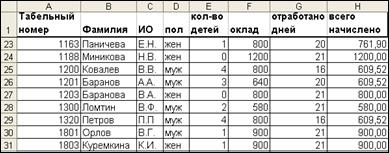
Рис. 7.15. Закрепление области с шапкой таблицы
№ 1. Работа с окнами.
Выполните следующие действия.
Запустите Excel и установите масштаб просмотра документа 75%.
Откройте еще одно новое окно и расположите окна горизонтально. Окно → Расположить → Рядом.
Сместите линию раздела окон вниз. Нижнее окно максимизируйте.
Откройте еще одно окно и расположите все окна вертикально.
Зафиксируйте первые 3 строки и прокрутите таблицу вперед на 10 строк.
Разделите таблицу на две горизонтальные панели с помощью манипулятора-разделителя.
В нижней панели прокрутите таблицу на 50 строк вперед (в верхней должны быть видны начальные строки).
Отмените горизонтальные панели.
Зафиксируйте 2 столбца и перейти в колонку К. Разбейте таблицу на вертикальные панели.
Прокрутите таблицу назад на 3 колонки.
Отмените панели и установите масштаб 120%. Закройте все окна и выйдите из Excel.
№ 2. Создание и форматирование таблиц.
Трое друзей собираются в шестидневный лодочный поход. Друзья решили грести поочередно. Подготовьте для них следующий график (рис 7.12.). Дни недели заполните с помощью автозаполнения.
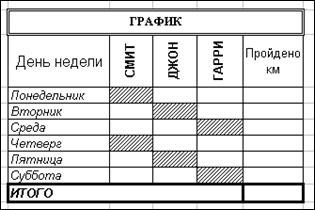
Рис. 7.12. График дежурств
№ 3. Создание и форматирование таблиц.
Создайте таблицы, описанные выше в примерах 1 и 2.
№ 4. Работа с Листами и Окнами.
Создайте три листа с именами: Информатика, Английский, Микроэкономика. Склейте их и введите общую информацию (отмечено жирным шрифтом).
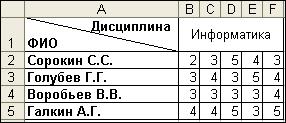
Рис. 7.13.
Разгруппируйте листы. Проставить название дисциплины в каждом листе и текущие оценки в семестре. Расположите все четыре окна рядом, для этого откройте для каждого листа свое окно (Окно → Новое) а затем расположите рядом (Окно → Расположить → Рядом).
ЦЕЛЬ РАБОТЫ
Научиться использовать формулы при проведении вычислений в MS Excel.
Изучить назначение встроенных функций в MS Excel.
СЛОВАРЬ
Формулы. Относительная, абсолютная и смешанная адресация. Функции.
НАВЫКИ
Применение формул при вычислениях. Использование автозаполнения при копировании формул. Осуществление контроля вводимых данных.
Уважаемый посетитель!
Чтобы распечатать файл, скачайте его (в формате Word).
Ссылка на скачивание - внизу страницы.